昨年5月のI/O 2019で、GoogleはAndroid Autoの現在の電話画面体験に代わるものを発表しました。 Googleアシスタントドライビングモードは、Googleマップ内の早期プレビューとして登場しました。
- Googleマップでは、乗り換えの「混雑」情報をリアルタイムで表示したり、食品の配達状況をライブで表示したりできるようになりました
この「運転に適したアシスタントインターフェース」は、米国でまず英語に設定したデバイスで登場するそうです。 4GB 以上の RAM を搭載した、縦向きの Android 9.0 以上の携帯電話が必要です。 デバイス上でライブになった後、運転モードを設定するにはいくつかの方法があります。
運転モードを開始するには、Google マップで目的地へのナビゲーションを開始し、ポップアップをタップして開始します。 または、Android携帯のアシスタント設定に向かうか、”Hey Google, open Assistant settings. “と言ってください。 そして、「Getting around」を選択し、「Driving mode」を選択してオンにします。
その後、アシスタントに「Driving Modeを起動」と伝えると、主要なアクションやアプリの大きなタイルがあるApp Launcherのグリッドが開きます。 それは、右下のボタンからいつでもアクセスすることができます。 反対側には、通話やテキストメッセージの送受信を行うための音声入力用のマイクアイコンがあります。
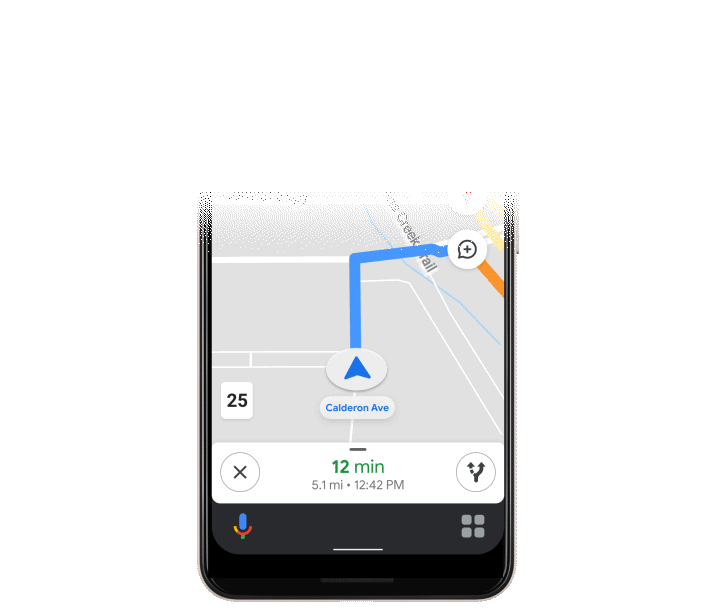
運転中に着信があった場合、下のポップアップに相手のアバターと名前が表示されるようになりました。 アシスタントが通知を読み上げた後、タップして応答/拒否するか、「はい/いいえ」と言うことができます。 承諾すると、通話コントロールと経過時間がドッキングされ、上部に指示が表示され続けます。
着信メッセージは読み上げられ、新しいメッセージも、アプリを問わず、すばやく確認できるように 1 か所に分類されます。 また、最適化された大画面 UI で YouTube Music、Spotify、または Google Podcasts からオーディオを選択して再生することも重要なアクションです。 現在利用可能なボイスコマンドは以下のとおりです:
- 電話をかける。 電話をかける:「電話をかける」または「…に電話をかける」と言う
- 電話に応答する。 アシスタントが “Call from , do you want to pick it up?” と言います。
- メッセージを送信します。 “Send a message to ” または “Send a message.”
- メッセージを取得します。 “Read my messages.”
- Listen to music: “Play , “または “Play .”
Driving Mode の目標は、ユーザーが「ナビゲーション画面を離れることなく、主要なアクションを実行できるようにし、道路上での注意力を最小限に抑える」ことに変わりはありません。 ただし、UI は変更されています。 昨年は、カレンダーと最近の場所のアカウントに、訪問したいかもしれない場所を示すスナップショット風のフィードがありました。 それはまだ「more features coming soon」として、Googleがこの待望の機能を今日以降、米国で段階的に展開しているかもしれません。
For now, Assistant Driving Mode solely resides in Google Maps.
FTC: 私たちは、収入を得る自動アフィリエイトのリンクを使用しています。 More.
Check out 9to5Google on YouTube for more news: